ArcGIS如何生成坡度分级图并统计各级别面积?
来源:网络收集 点击: 时间:2024-05-04【导读】:
ArcGIS在地形分析方面功能十分强大,现在我介绍一下如何使用这个软件生成坡度图,并且进行分级并统计面积。工具/原料moreArcGIS软件DEM数据电脑方法/步骤1/9分步阅读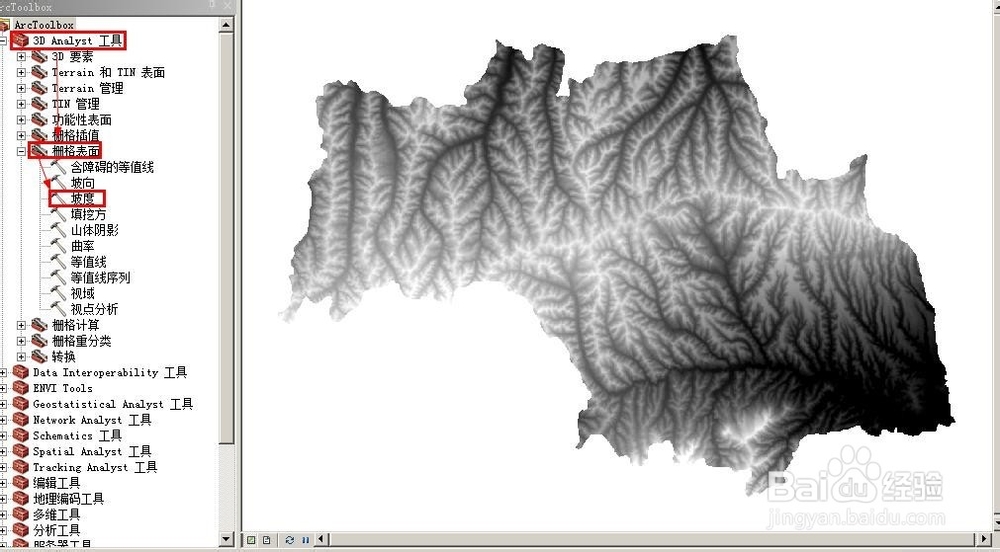 2/9
2/9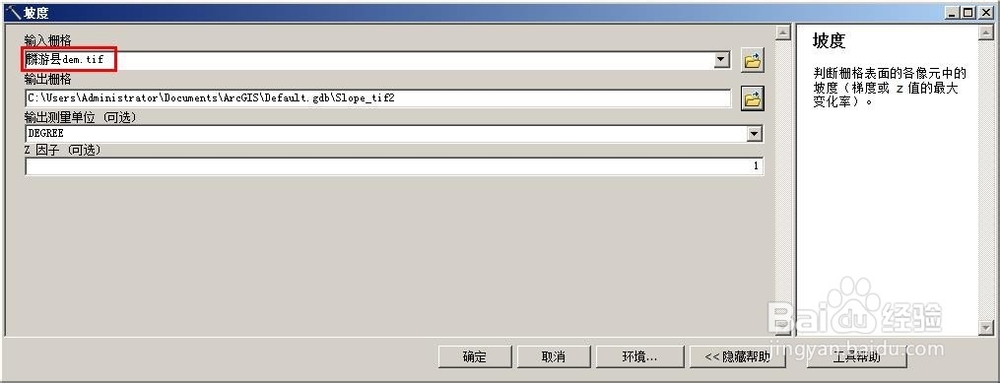 3/9
3/9 4/9
4/9 5/9
5/9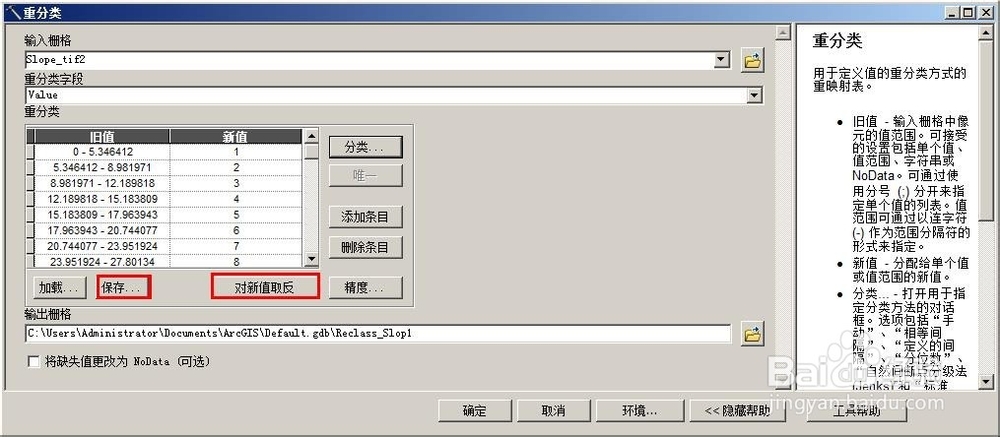 6/9
6/9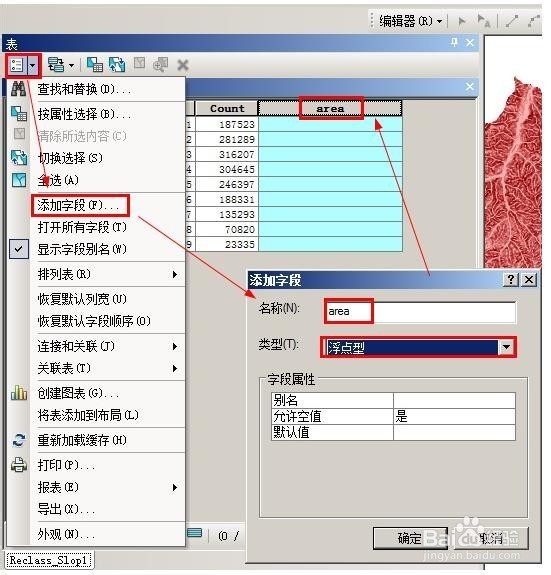 7/9
7/9 8/9
8/9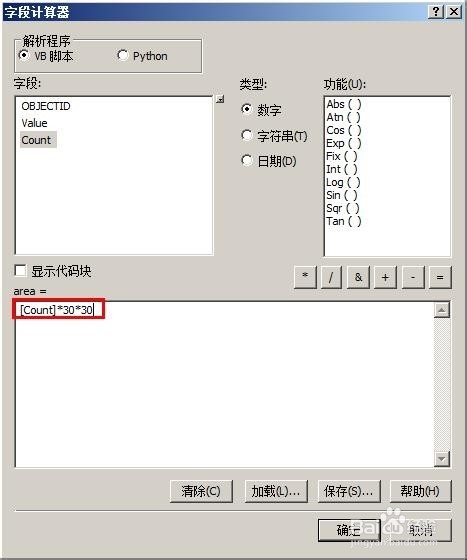 9/9
9/9 注意事项
注意事项
加载DEM数据,如图1,并寻找”坡度“工具:依次点击3D Analyst 工具—栅格表面—坡度。
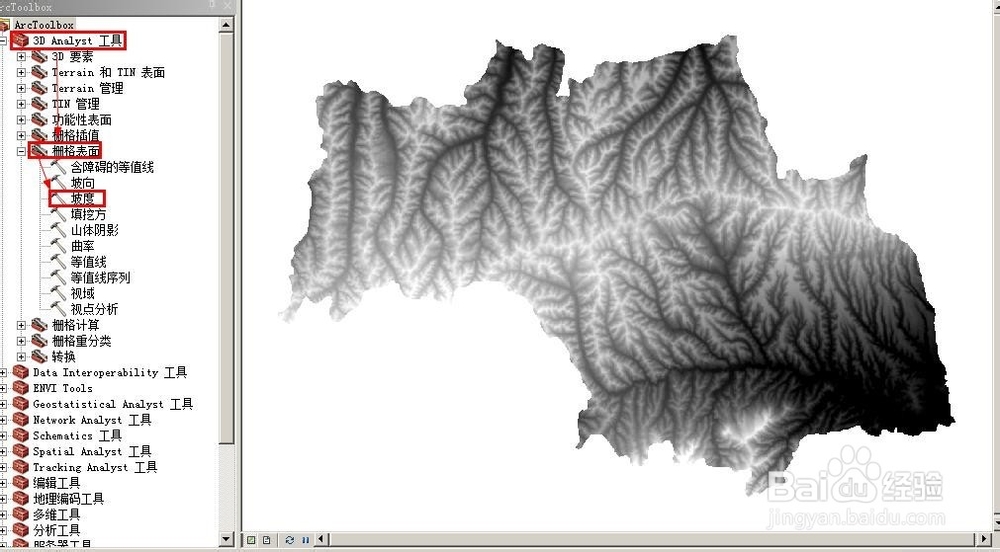 2/9
2/9在打开的坡度工具里面,添加数据,其余的可以保持默认。如图2。
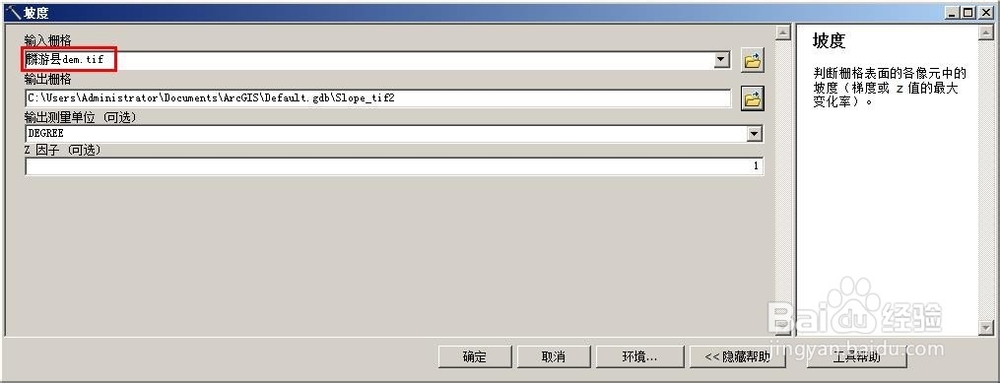 3/9
3/9接下来,需要对生成的坡度图进行分级,这里就会用到重分类工具:依次点击3D Analyst 工具—栅格重分类—重分类。如图3。
 4/9
4/9在打开的重分类工具框中,可以根据自己的需要设置分类的级别和方法。如图4,点击“分类”,即可打开一个分类级别设置框。那里面可以根据系统的一些方法分,如“分位数”、“几何间隔”,也可以自己设置“类别”数后,点击中断值,一个个修改。在图4中,我分为5个类别:0—20,20—40,30—60,60—80,80—90。
 5/9
5/9这些设置完后,就点击“确定”,保存设置。我们还可以把这个重分类的模板保存下来,或者设置各个级别的值。如图5。
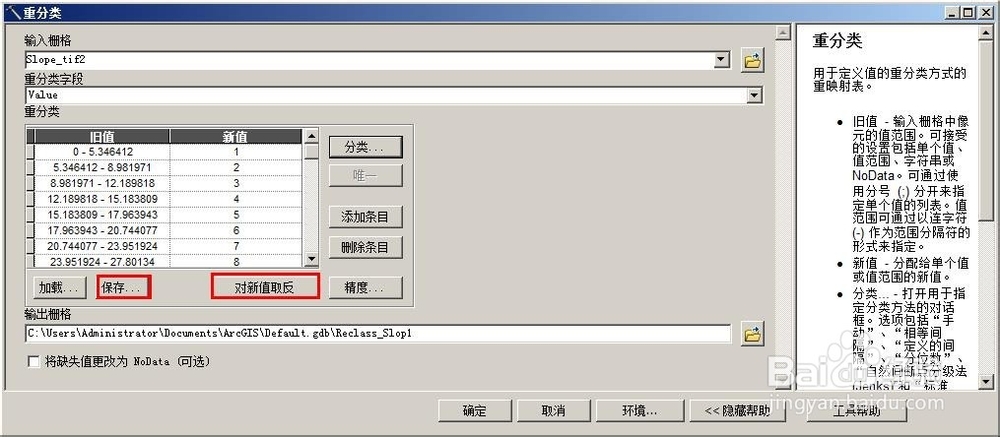 6/9
6/9对于生成的坡度分级结果,打开其属性表,如图6,这里我们新建一个字段“area”,把它设置为浮点型。
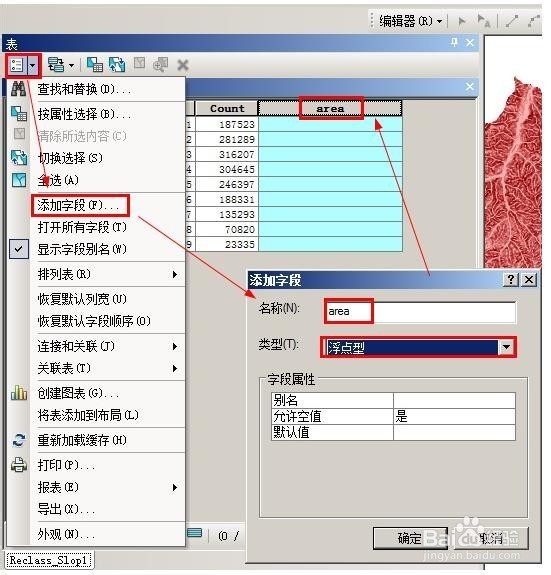 7/9
7/9在area字段上右击,可以打开一个下拉框,选择“字段计算器”,如图7。
 8/9
8/9打开字段计算器,在其中输入以下公式“count*30*30”。这里的count是每一级别的栅格数量,而“30”则是栅格的大小,单位是米。如图8。
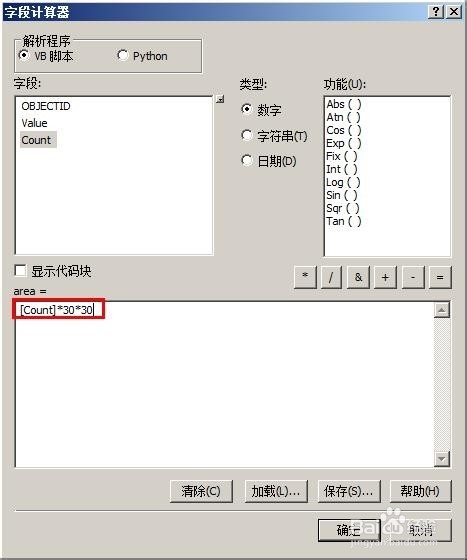 9/9
9/9如图9,即计算得各个级别的面积。
 注意事项
注意事项这个DEM数据应该有空间地理坐标信息
arcgis坡度版权声明:
1、本文系转载,版权归原作者所有,旨在传递信息,不代表看本站的观点和立场。
2、本站仅提供信息发布平台,不承担相关法律责任。
3、若侵犯您的版权或隐私,请联系本站管理员删除。
4、文章链接:http://www.1haoku.cn/art_674604.html
上一篇:百度贴吧如何开启聊天消息功能
下一篇:美图秀秀怎么新建美图配方
 订阅
订阅